Twenty Twelve "コメントをどうぞ"を消す
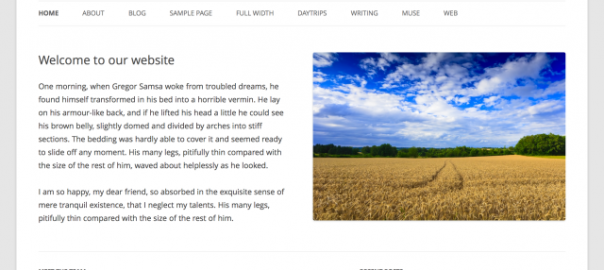
今回は「Twenty Twelve」で標準で投稿タイトル下に出力されるリンク"コメントをどうぞ"|"Leave a reply"を非表示にする方法を。(コメントやピンバックが1件の場合は"1件のフィードバック"、複数ある場合は"~件の返信"になります。)
たぶん、違うテーマでも大抵変わりないと思います。
この部分は、テーマ内のcontent.phpに記述されていますので、ファイルごと子テーマフォルダにコピーしてください。あとは、class="comments-link"のdivをコメントアウトするだけです。
<?php if(0){ // コメントアウト↓ ?>
<?php if ( comments_open() ) : ?>
<div class="comments-link">
<?php comments_popup_link( '<span class="leave-reply">' . __( 'Leave a reply', 'twentytwelve' ) . '</span>', __( '1 Reply', 'twentytwelve' ), __( '% Replies', 'twentytwelve' ) ); ?>
</div><!-- .comments-link -->
<?php endif; // comments_open() ?>
<?php } // コメントアウト↑ ?>
これで削除できました。
'Leave a reply'を直接書き換えてしまうか、翻訳先を変更する必要があります。翻訳先を変更する方法は、こちらを参照下さい。
cssで非表示にする方法
子テーマのstyle.cssに以下を追加することでも可能です。
.comments-link {
display: none;
}
あとがき
はじめ、このインターフェイス「コメントへのリンクを投稿タイトルの真下に配置する」意味ってなんだろうかと考えました。タイトル見終わって「はい、コメント!」ってないだろうと思いましたが。コメント入力位置から一番離れた位置からワープさせてくれるというフレンドリーさ と理解しました。特にスマホなど小画面での利用には親切だと思います。ですが、削除させていただきました。。
時間があるとき、スマホのときだけ表示させるというのをやってみよう。
関連記事
-

-
ソーシャルボタン設置 プラグイン
各種メジャーなソーシャルメディアボタンを設置できるプラグイン WP Social Bookmarking Light 国産プラグイン。国産ゆえ、はてなボタンの設置も可能 ダウンロード Twe
-

-
Twenty Thirteen ナビゲーションメニューを固定
ナビゲーションメニューを固定にしてみました。下方にスクロールしても最上部に固定されるやつです。 スクリプト 以下のjsファイルを用意して下さい。 nav要素のidは、ソースもしくはheade
-

-
head内に出力される要素を整理
Wordpressを使用していくうちに、head内がカオスな状態になっていくきますよね。そこで、そういう状態になったものをスッキリさせていこうという試みをやっていこうと思います。 削除方法 取り急
-

-
Twenty Fourteen カスタマイズ
「Twenty Fourteen」はWordPress 3.8のデフォルトテーマです。TwentyThirteenから彩りもガラッとかわってますね。個人的には、すごく好きなデザイン。 Twent
-

-
コメントフォーム・リストのカスタマイズ
コメント投稿部分は、基本的にはどのテーマでも同じフォームを出力してテーマのstyle.cssで外観を変えています。コメントフォーム欄をカスタマイズするには、プラグインもしくはフックを用いてカスタマイズ
-

-
管理画面のCSSをカスタマイズ
管理画面のスタイルを変更したくなったので、カスタマイズしてみました。一例として以下を取り上げてみます。 「投稿一覧」の画面でカスタムフィールドが追加されていくと、そんなに幅が必要のないところが長くな
-

-
Twenty Fifteen カスタマイズ
WordPress 4.1のデフォルトテーマである「Twenty Fifteen」は三世代前の「Twenty Twelve」に似たテーマで非常にシンプルなテーマにまとまっていますね。カスタマイズをまと
-

-
Google+ プラスワン(+1)ボタンの設置
Google+の+1ボタンの設置はプラグインを使用しなくても容易に実装できるようです。ソーシャルボタン設置のプラグインはこちらにいちおうまとめています。 プラスワン(+1)ボタンの設置コード 公式
-

-
「続きを読む」(moreタグ)をカスタマイズ
WordPressではほとんどのテーマでは、複数の投稿を表示するアーカイブページ(カテゴリー別、タグ別、年月日別、作成者別など)ではmoreタグ(<!--more-->)を挿入することで、
-

-
「Google Analytics for WordPress」投稿URLにやたら長いパラメータがついてしまう
Google 検索結果をみていたら、Wordpressの投稿のURLが実際のものより異様に長くなっているので何かなと思って調査してみました。 このような感じで http://kwski.net/ca











Comment
Thanks for finally talking about >WordPress - Twenty Twelve "コメントをどうぞ"を消す
<Liked it!
[…] Twenty Twelve “コメントをどうぞ”を消す […]
コメントをどうぞを消す!! ☆Twenty Twelve https://t.co/NOMlvVCMCR
わかりづらすぎんだよ
.comments-link {
display: none
}
をstyle.cssのどこにいれるかをかけよ
末尾に追加すればイイですよー
[…] 参考にさせて頂いたブログ TwentyTwelve”コメントをどうぞ”を消す […]
[…] Think deeply, Do less, More effective […]
Twenty Twelve http://t.co/kJDHOGX8fw タイトル下の「コメントをどうぞ」の消し方。子テーマのcss?
[…] なりスッキリしました。これは懸案の一つでわからなかったので、検索しました。http://kwski.net/wordpress/983/ を参考にさせていただきました。少し文章がわかりにくかったですがソースみ […]
[…] 書くと、タイトルの下に「コメントをどうぞ」というコメント欄へのリンクが表示されます。 これを表示しないようにカスタマイズします。 Twenty Twelve “コメントをどうぞ”を消す […]
[…] ○”コメントをどうぞ”の非表示 Think deeply, Do less, More effective […]
[...] hink deeply, Do less, More effective WordPress: Twenty Twelve “コメントをどうぞ”(タイトル下)を消す [...]
[...] Think deeply, Do less, More effectiveより 「WordPress: Twenty Twelve “コメントをどうぞ”(タイトル下)を消す」 [...]
WordPress: Twenty Twelve "コメントをどうぞ"(タイトル下)を消す | Think deeply, Do less, More effective" http://htn.to/HFu7sN
[...] WordPress: Twenty Twelve “コメントをどうぞ”(タイトル下)を消す | Think deeply, Do less, More effective [...]